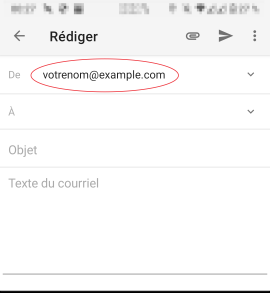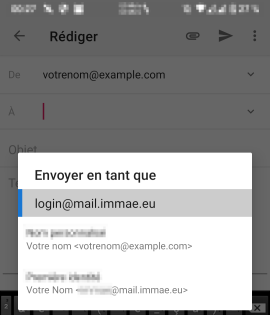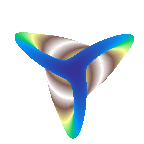Configuration de K-9 Mail¶
Cette section détaille quelques points pour aider à la configuration de K-9 Mail.
Création de compte¶
Si vous n’avez pas encore de compte, l’écran d’accueil affichera directement l’étape de création de compte, vous pouvez passer directement à l’étape 2.
Depuis l’écran principal, allez dans le menu et allez dans les paramètres, puis sélectionnez « Ajouter un compte »
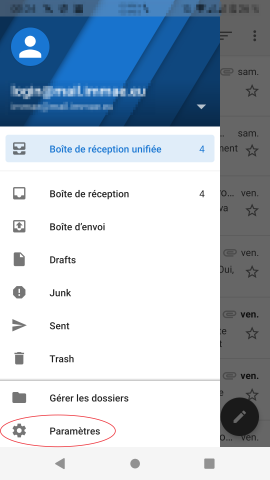
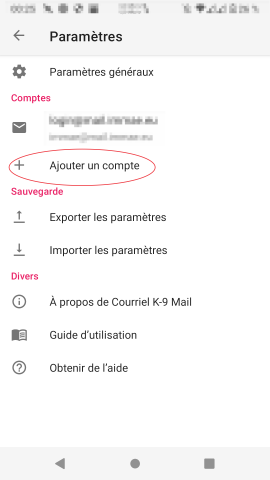
Entrez votre login (ou votre adresse e-mail personnalisée
votrenom@example.comsi elle est déjà configurée), puis passez à l’étape suivante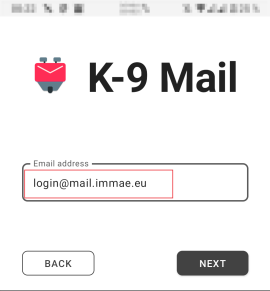
K-9 mail va tenter de retrouver automatiquement la configuration.
Si l’autoconfiguration a fonctionné, vérifiez les paramètres et passez à l’étape suivante.
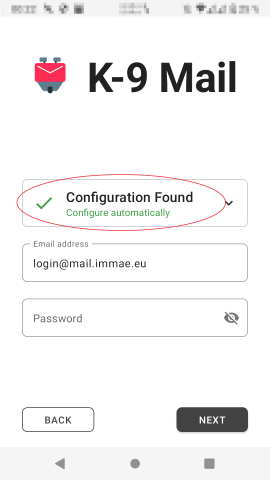
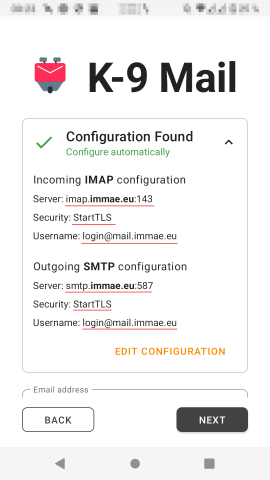
Si l’autoconfiguration n’a pas fonctionné, ou que les paramètres ne sont pas correctement détectés, entrez les manuellement et validez chaque étape:
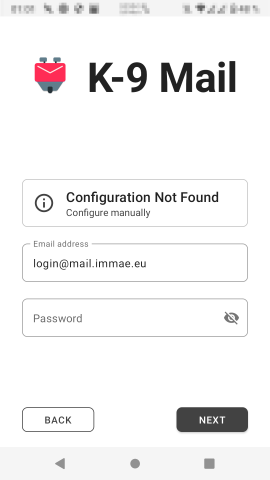
Sur cet écran, il n’est normalement pas nécessaire d’éditer les paramètres plus bas sur la page.
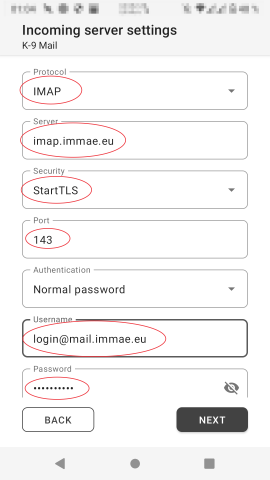
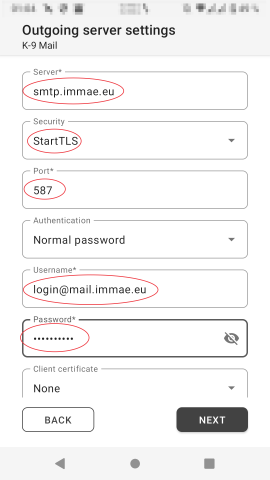
Entrez les informations supplémentaires demandées:
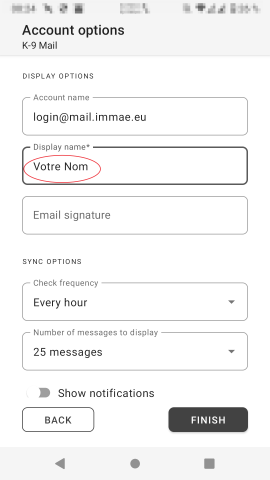
Votre compte est maintenant configuré, vous devriez pouvoir accéder à vos e-mails.
Configuration des identités sur K-9 Mail¶
Actuellement seule l’adresse entrée à l’étape précédente est rattachée à votre compte. Nous allons ici définir des identités supplémentaires, permettant de choisir une adresse d’expéditeur différente en fonction des personnes à qui vous écrivez.
Pour ajouter une identité, allez dans les paramètres des comptes et sélectionnez votre compte.
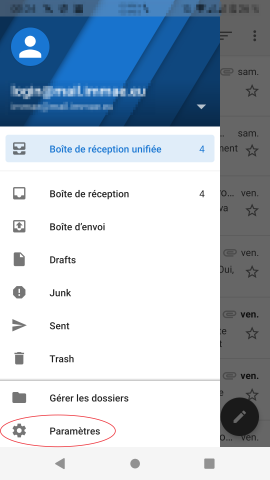
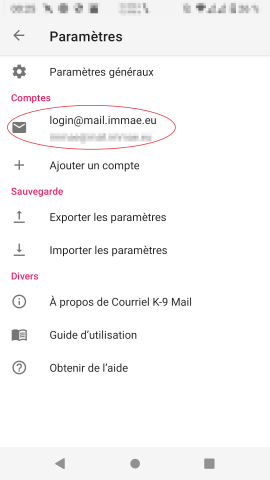
Allez dans les paramètres d’envoi de courriel
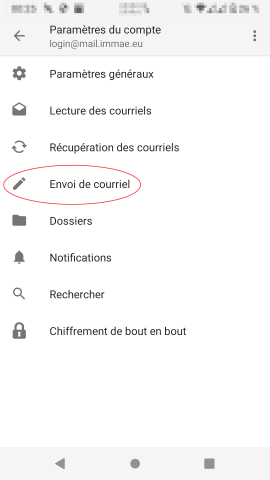
Puis sélectionnez « Gérer les identités »
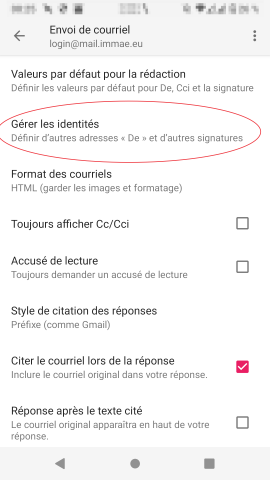
Cliquez dans le menu en haut à droite, puis ajoutez une nouvelle identité
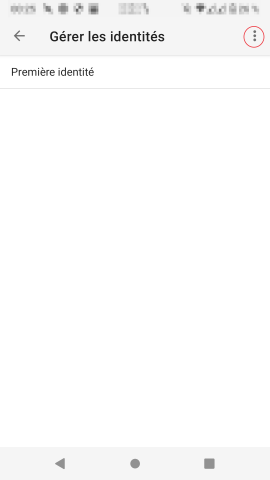
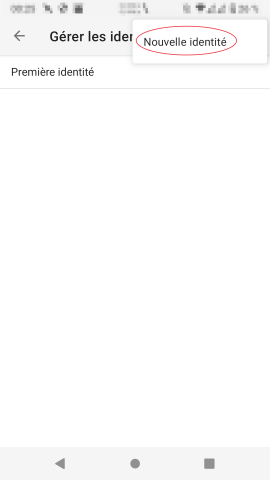
Là, entrez les informations pour la nouvelle identité, dont l’e-mail personnalisé.
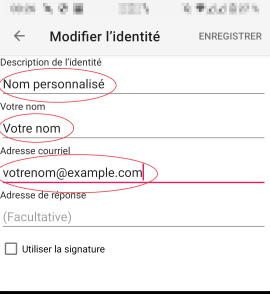
Une fois de retour à l’écran précédent, pour définir l’e-mail personnalisé comme identité par défaut (recommandé), faites un appui long sur la nouvelle identité et choisissez l’option correspondante.
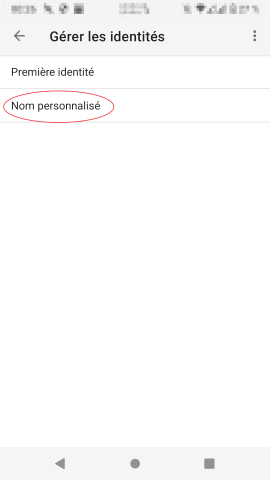
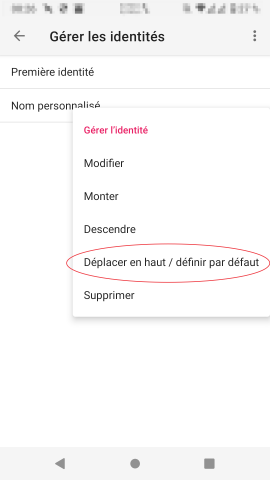
Note
Répétez cette opération pour toutes les identités que vous souhaitez définir (voir Identités pour plus d’informations).
Dorénavant, pour la rédaction d’un nouvel e-mail, l’identité par défaut sera sélectionnée. Pour changer cette identité, faites un appui long sur l’adresse e-mail